XP系统上网时提示“实时调试”如何办?
时间:2022-12-11作者:未知来源:三度网教程人气:
- Windows XP是美国微软公司研发的基于X86、X64架构的PC和平板电脑使用的操作系统,于2001年8月24日发布RTM版本,并于2001年10月25日开始零售。其名字中“XP”的意思来自英文中的“体验(Experience)”。该系统是继Windows 2000及Windows ME之后的下一代Windows操作系统,也是微软首个面向消费者且使用Windows NT5.1架构的操作系统。XP系统上网时提示“实时调试”怎么办?XP系统用户在上网冲浪的时候,突然跳出“实时调试”提示窗口,如果关闭的话下次还是会提醒,不胜其烦,那么要如何解决XP系统上网时提示“实时调试”的问题呢?小编认为,我们可以采取以下的解决方法即可。
 解决方法:1、首先需要打开自己平时上网的浏览器,在打开的窗口看到菜单栏点击里面的“工具”选项,接着选择打开“Internet选项”;
解决方法:1、首先需要打开自己平时上网的浏览器,在打开的窗口看到菜单栏点击里面的“工具”选项,接着选择打开“Internet选项”;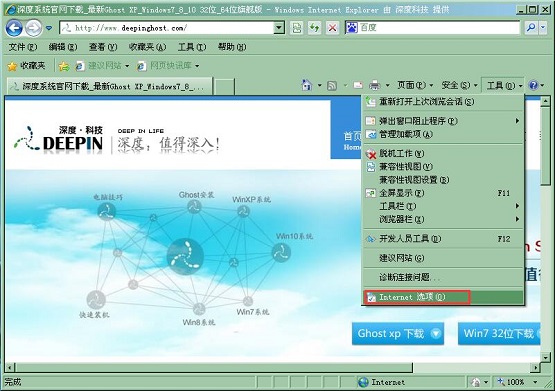 2、在新打开的窗口中点击却换‘高级’选项卡;
2、在新打开的窗口中点击却换‘高级’选项卡;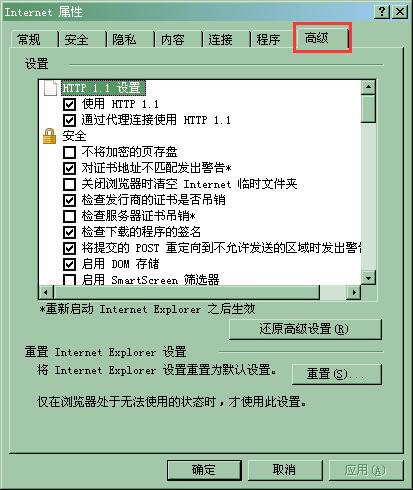 3、拉动滚动条,然后在“禁用脚本调试(Internet Explorer)”和“禁用脚本调试(其它)”进行勾选,然后在点击确定;
3、拉动滚动条,然后在“禁用脚本调试(Internet Explorer)”和“禁用脚本调试(其它)”进行勾选,然后在点击确定;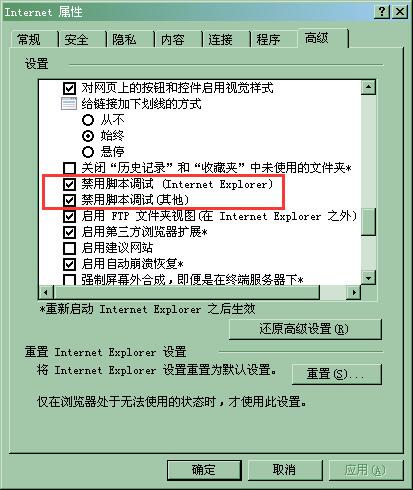 4、普通情况下这样设置就可以解决这个问题了,要是大家在使用的过程中还是出现这样的情况的话,点击打开运行选项,然后输入命令msconfig,打开系统配置实用程序进行设置;
4、普通情况下这样设置就可以解决这个问题了,要是大家在使用的过程中还是出现这样的情况的话,点击打开运行选项,然后输入命令msconfig,打开系统配置实用程序进行设置; 5、点击“服务”选项看到“script blocking service”选中,把勾去掉然后重新启动电脑即可。
5、点击“服务”选项看到“script blocking service”选中,把勾去掉然后重新启动电脑即可。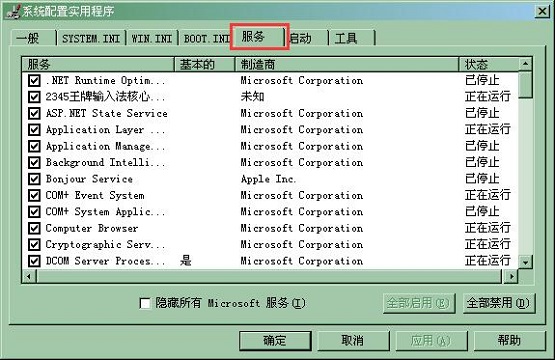 上面就是XP系统上网时提示“实时调试”的解决方法介绍了,如果不在工具栏中进行禁止设置,就会一直跳出该窗口。Windows XP服役时间长达13年,产生的经济价值也较高。2014年4月8日,微软终止对该系统的技术支持,但在此之后仍在一些重大计算机安全事件中对该系统发布了补丁。
上面就是XP系统上网时提示“实时调试”的解决方法介绍了,如果不在工具栏中进行禁止设置,就会一直跳出该窗口。Windows XP服役时间长达13年,产生的经济价值也较高。2014年4月8日,微软终止对该系统的技术支持,但在此之后仍在一些重大计算机安全事件中对该系统发布了补丁。关键词: XP系统上网时提示“实时调试”怎样办?